win10在哪里激活密钥 如何查看Win10系统的激活密钥
Win10操作系统是目前最为流行的操作系统之一,而激活密钥是确保操作系统正版授权的重要因素之一,对于大部分用户来说,如何查看Win10系统的激活密钥呢?Win10的激活密钥可以在系统设置中轻松找到。只需要点击开始菜单,然后选择设置选项,再点击更新和安全,在左侧导航栏中选择激活,就可以看到系统的激活状态和密钥信息。通过这种简单的操作,用户可以快速了解自己的系统是否已经激活,以及密钥的具体信息。如此一来用户就能够更好地保护自己的操作系统安全,确保系统的正版授权。
具体方法:
1.在Windows10桌面,右键点击开始按钮,在弹出的菜单中选择“运行”菜单项
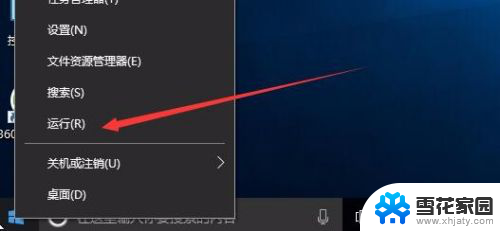
2.这时会弹出运行窗口,在窗口中的文本框内输入命令regedit。然后点击确定按钮后打开注册表编辑器窗口
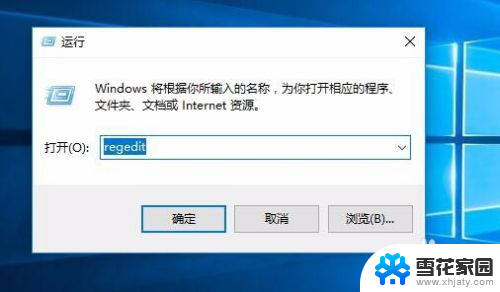
3.在打开的注册表编辑器窗口中定位到HKEY_LOCAL_MACHINE/SOFTWARE/Microsoft/Windows NT/CurrentVersion/SoftwareProtectionPlatform注册表项
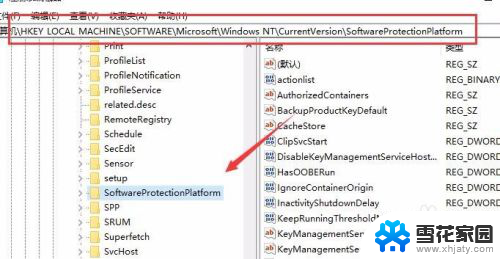
4.接着在右侧的窗口中找到BackupProductKeyDefault注册表键值
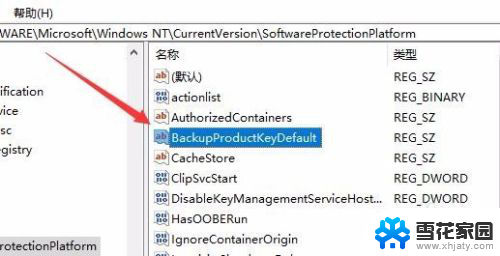
5.双击打开BackupProductKeyDefault注册表键值,在编辑窗口中就可以看到系统的激活密钥了
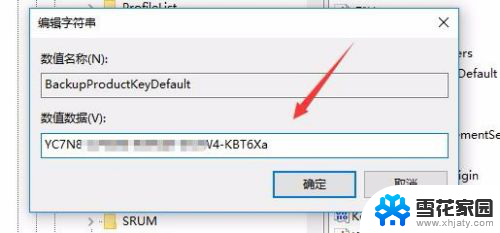
6.另外我们也可以查看系统的激活码,只需要在桌面上右键点击此电脑图标

7.这时会打开系统属性窗口,在这里就可以看到我们的系统激活码了。
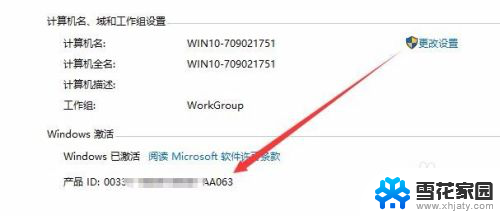
以上是win10激活密钥的全部内容,如果有不理解的用户,可以按照小编的方法进行操作,希望能够帮助到大家。
win10在哪里激活密钥 如何查看Win10系统的激活密钥相关教程
-
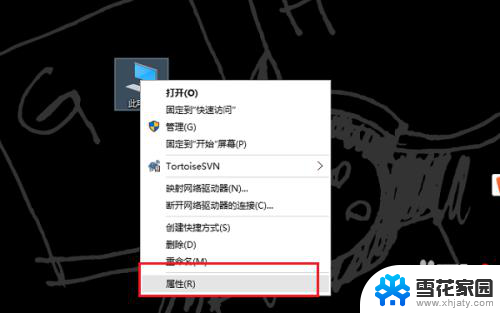 windows电脑激活码 如何查看本机Win10系统的激活码和激活密钥
windows电脑激活码 如何查看本机Win10系统的激活码和激活密钥2024-02-01
-
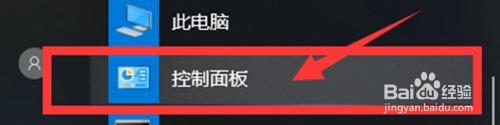 电脑windows激活密钥在哪里弄 windows10系统激活页面的位置
电脑windows激活密钥在哪里弄 windows10系统激活页面的位置2024-03-20
-
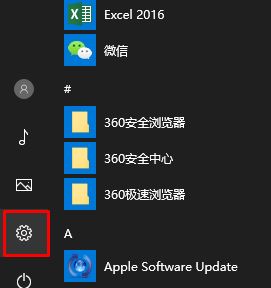 dell win10专业版激活密钥 戴尔笔记本自带win10如何激活
dell win10专业版激活密钥 戴尔笔记本自带win10如何激活2024-01-28
-
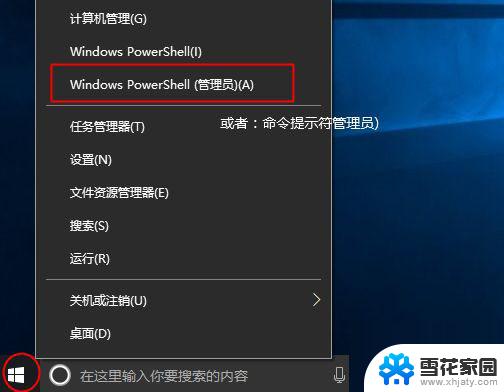 win10密钥激活码家庭版 Win10 2022最新激活秘钥分享
win10密钥激活码家庭版 Win10 2022最新激活秘钥分享2024-02-21
- windows10激活密钥错误代码:0x803 Win10系统激活失败0x803f7001解决方法
- 备份win10密钥 Windows10系统已激活密钥备份方法
- 如何查看windows激活时间 如何查看win10系统的激活时间
- win10 专业版密钥 免费Win10专业版激活密钥
- win10教育版正版密钥 win10教育版激活密钥2021
- 如何看win10是不是永久激活的 如何检查Win10系统是否永久激活
- 电脑窗口颜色怎么恢复默认 Win10系统默认颜色设置恢复教程
- win10系统能用f12一键还原吗 戴尔按f12恢复系统操作步骤
- 怎么打开电脑文件管理器 Win10资源管理器打开方式
- win10ghost后无法启动 Ghost Win10系统无法引导黑屏怎么解决
- 联想win10还原系统怎么操作系统 联想一键恢复功能使用方法
- win10打印机usb printer 驱动程序无法使用 电脑连接打印机USB无法识别怎么办
win10系统教程推荐
- 1 电脑窗口颜色怎么恢复默认 Win10系统默认颜色设置恢复教程
- 2 win10ghost后无法启动 Ghost Win10系统无法引导黑屏怎么解决
- 3 win10打印机usb printer 驱动程序无法使用 电脑连接打印机USB无法识别怎么办
- 4 w10自带的杀毒软件如何关闭 Windows10系统如何关闭自带杀毒软件
- 5 怎样查看wifi的ip地址 Win10连接wifi后如何查看IP地址
- 6 win10系统经常出现蓝屏 win10蓝屏死机怎么办
- 7 windows 网络修复 win10网络问题排查与修复指南
- 8 电脑怎么弹出桌面 Win10快速显示桌面的快捷键是什么
- 9 win10 删除更新文件 win10更新文件删除方法
- 10 怎么修改电脑图标大小设置 Win10桌面图标大小改变方式